文章详情页
Excel中快速提取不重复数据方法
浏览:103日期:2022-06-17 16:25:57
我们在使用Excel办公的时候,经常会遇到处理大量的数据,在这些数据中,难免会出现一些重复的内容,都提取出来太过冗余。我们只想把不重复的内容提取出来该如何操作呢?下面就给大家讲一讲Excel中如何快速提取不重复数据,一起来学习一下吧。
Excel中快速提取不重复数据方法:
点击【数据】/【筛选】/【高级】,就弹出了【高级筛选】的对话框:
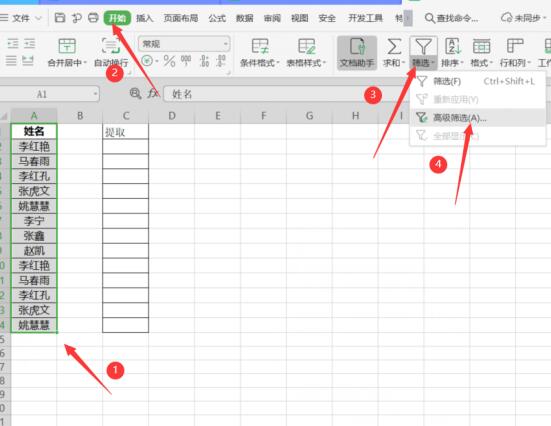
在【高级筛选】的对话框内,选择【将筛选结果复制到其他位置】,在【列表区域】选择要提取不重复项的区域:
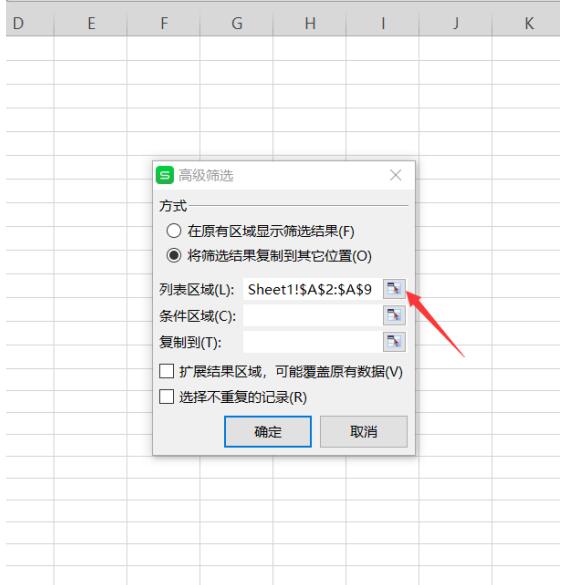
选择要提取不重复项的区域:
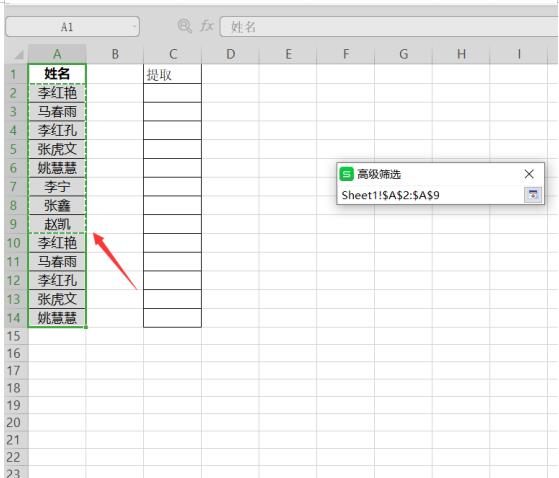
【复制到】选择要存放结果的位置,如下图:
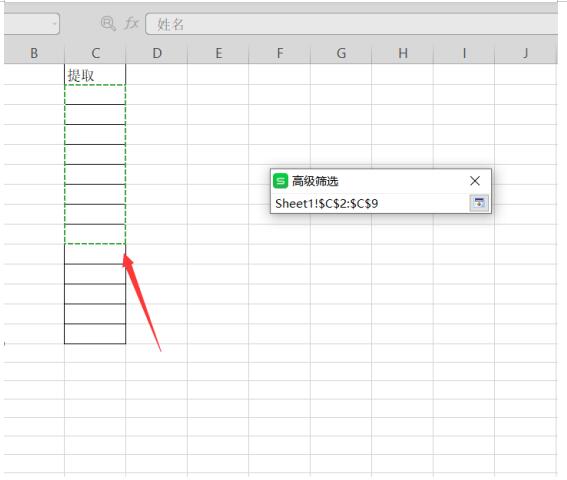
切记勾选【选择不重复的记录】,点击【确定】:
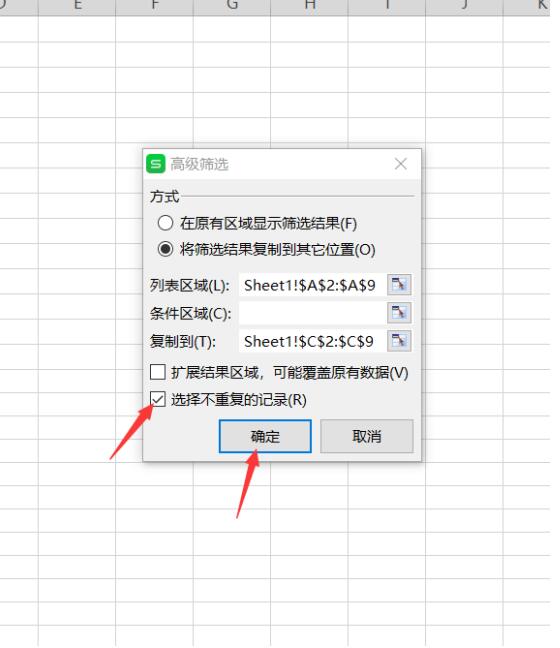
可以看到,结果已经提取出来并放置在指定区域内了:
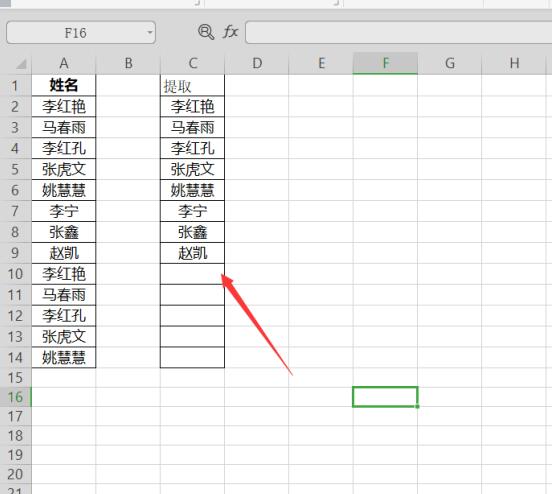
以上就是所有关于如何快速提取不重复数据的内容了,希望可以帮助到大家。
标签:
excel
相关文章:
排行榜

 网公网安备
网公网安备